Để có thể dễ dàng trao đổi với các tài khoản Zalo về cùng một chủ đề, chúng ta có thể tiến hành tạo nhóm chat trên Zalo. Như vậy, mọi thông tin sẽ được các thành viên trong nhóm dễ dàng nắm bắt và trao đổi với nhau. Trước đây, Quản trị mạng đã từng hướng dẫn bạn đọc cách tạo nhóm chat trên Zalo điện thoại. Và trong bài viết dưới đây, chúng ta sẽ biết thêm cách tạo nhóm chat Zalo trên máy tính.
Các nhóm chat Zalo sau khi bạn tạo trên máy tính sẽ được đồng bộ hoàn toàn khi chúng ta sử dụng Zalo trên điện thoại. Như vậy, bạn vẫn có thể theo dõi cuộc trò chuyện trong nhóm chat Zalo đã tạo.
- Hướng dẫn hủy kết bạn Zalo trên điện thoại, máy tính
- Cách tắt thông báo Nhật ký và Khoảnh khắc trên Zalo
- Cách bật bong bóng chat trên Zalo
Cách tạo nhóm chat trên Zalo
Bước 1:
Trước hết bạn đăng nhập tài khoản Zalo cá nhân trên máy tính. Trong giao diện, chúng ta nhấp chọn vào biểu tượng hình ô vuông như dưới đây, để tiến hành tạo nhóm chat.

Bước 2:
Xuất hiện giao diện bảng Tạo nhóm mới. Tại đây bạn hãy tìm tài khoản Zalo trong danh sách bạn bè muốn cho vào nhóm mới. Có thể nhập tên tài khoản tại thanh Tìm kiếm để tìm, sau đó nhấp dấu tích vào tên tài khoản đó. Tiếp đến người dùng nhấn Tạo nhóm ở bên dưới.

Bước 3:
Sau đó chúng ta nhập tên cho nhóm mới, rồi nhấn dấu tích ở bên cạnh để lưu lại tên nhóm mới đó.

Như vậy chúng ta đã hoàn thành xong việc tạo nhóm chat trên Zalo, với số lượng thành viên sẽ hiển thị rõ trong giao diện. Bên cạnh đó, với tư cách là admin của nhóm người dùng sẽ có thêm nhiều tùy chỉnh khác cho nhóm như thêm thành viên, đổi tên ảnh và tên nhóm,…
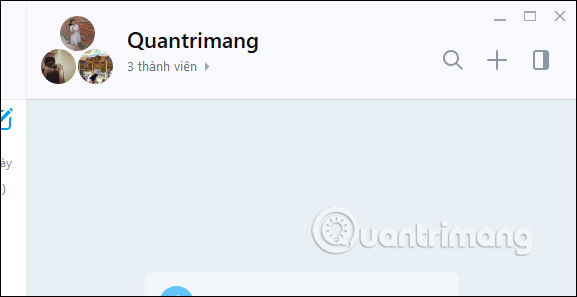
Trên đây là bài hướng dẫn đơn giản để có thể lập được nhóm chat, chat nhóm trên Zalo. Khi bạn truy cập vào ứng dụng Zalo, nhóm chat đó sẽ tự động được đồng bộ từ máy tính sang điện thoại. Với phiên bản Zalo trên điện thoại, bạn sẽ có thêm mục Quản lý nhóm khi là admin của nhóm chat Zalo.
Video hướng dẫn tạo nhóm chat Zalo
Chúc các bạn thực hiện thành công!
 Công nghệ
Công nghệ  AI
AI  Windows
Windows  iPhone
iPhone  Android
Android  Học IT
Học IT  Download
Download  Tiện ích
Tiện ích  Khoa học
Khoa học  Game
Game  Làng CN
Làng CN  Ứng dụng
Ứng dụng 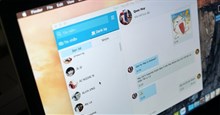


















 Linux
Linux  Đồng hồ thông minh
Đồng hồ thông minh  macOS
macOS  Chụp ảnh - Quay phim
Chụp ảnh - Quay phim  Thủ thuật SEO
Thủ thuật SEO  Phần cứng
Phần cứng  Kiến thức cơ bản
Kiến thức cơ bản  Lập trình
Lập trình  Dịch vụ công trực tuyến
Dịch vụ công trực tuyến  Dịch vụ nhà mạng
Dịch vụ nhà mạng  Quiz công nghệ
Quiz công nghệ  Microsoft Word 2016
Microsoft Word 2016  Microsoft Word 2013
Microsoft Word 2013  Microsoft Word 2007
Microsoft Word 2007  Microsoft Excel 2019
Microsoft Excel 2019  Microsoft Excel 2016
Microsoft Excel 2016  Microsoft PowerPoint 2019
Microsoft PowerPoint 2019  Google Sheets
Google Sheets  Học Photoshop
Học Photoshop  Lập trình Scratch
Lập trình Scratch  Bootstrap
Bootstrap  Năng suất
Năng suất  Game - Trò chơi
Game - Trò chơi  Hệ thống
Hệ thống  Thiết kế & Đồ họa
Thiết kế & Đồ họa  Internet
Internet  Bảo mật, Antivirus
Bảo mật, Antivirus  Doanh nghiệp
Doanh nghiệp  Ảnh & Video
Ảnh & Video  Giải trí & Âm nhạc
Giải trí & Âm nhạc  Mạng xã hội
Mạng xã hội  Lập trình
Lập trình  Giáo dục - Học tập
Giáo dục - Học tập  Lối sống
Lối sống  Tài chính & Mua sắm
Tài chính & Mua sắm  AI Trí tuệ nhân tạo
AI Trí tuệ nhân tạo  ChatGPT
ChatGPT  Gemini
Gemini  Điện máy
Điện máy  Tivi
Tivi  Tủ lạnh
Tủ lạnh  Điều hòa
Điều hòa  Máy giặt
Máy giặt  Cuộc sống
Cuộc sống  TOP
TOP  Kỹ năng
Kỹ năng  Món ngon mỗi ngày
Món ngon mỗi ngày  Nuôi dạy con
Nuôi dạy con  Mẹo vặt
Mẹo vặt  Phim ảnh, Truyện
Phim ảnh, Truyện  Làm đẹp
Làm đẹp  DIY - Handmade
DIY - Handmade  Du lịch
Du lịch  Quà tặng
Quà tặng  Giải trí
Giải trí  Là gì?
Là gì?  Nhà đẹp
Nhà đẹp  Giáng sinh - Noel
Giáng sinh - Noel  Hướng dẫn
Hướng dẫn  Ô tô, Xe máy
Ô tô, Xe máy  Tấn công mạng
Tấn công mạng  Chuyện công nghệ
Chuyện công nghệ  Công nghệ mới
Công nghệ mới  Trí tuệ Thiên tài
Trí tuệ Thiên tài